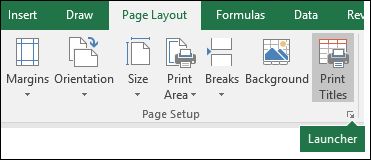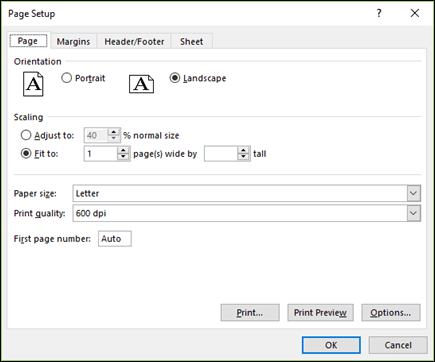Korišćenje rezolucije visoke tačke po inču (tpi) za štampanje daje kvalitetne rezultate štampanja, ali štampanje može da potraje duže. Postavke rezolucije možete da promenite u donju tpi postavku, u zavisnosti od tipa štampača koji koristite. Ako štampač koji koristite podržava kvalitet štampanja radne verzije, možete umesto toga da navedete kvalitet radne verzije za brže štampanje.
Promena rezolucije štampanja
-
Kliknite na radni list za koji želite da promenite rezoluciju štampanja.
-
Na kartici Raspored na stranici, u grupi Podešavanje stranice kliknite na dugme Pokretanje
-
Na kartici Stranica , u polju Kvalitet štampanja izaberite rezoluciju koju želite da koristite.
Napomena: Dostupne tpi postavke zavise od tipa štampača koji koristite.
-
Navedite kvalitet štampanja radne verzije
-
Kliknite na radni list koji želite da odštampate koristeći radnu verziju kvaliteta štampanja.
-
Na kartici Raspored na stranici, u grupi Podešavanje stranice kliknite na dugme Pokretanje
-
Na kartici List , u okviru Štampanje potvrdite izbor u polju za potvrdu Kvalitet radne verzije.
-
Potrebna vam je dodatna pomoć?
Možete uvek da postavite pitanje stručnjaku u Excel Tech zajednici ili da potražite pomoć u Zajednicama.